Comment enregistrer et partager des documents texte avec iCloud
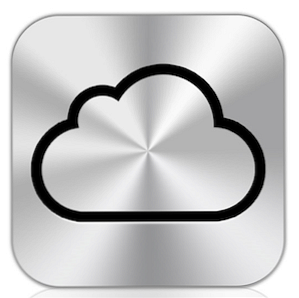
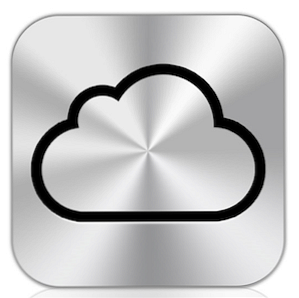 En novembre de l'année dernière, j'ai écrit sur la manière de configurer iCloud pour vos appareils iOS. iCloud est le serveur de synchronisation de fichiers de luxe d'Apple qui a été amélioré avec la dernière version de son dernier système d'exploitation, Mountain Lion, 10.8. iCloud s'est avéré particulièrement utile pour mettre à jour les données de courrier électronique, de contact et de calendrier sur des appareils Mac et iOS. Mais maintenant, il inclut des fonctionnalités supplémentaires pour les fichiers de documents, pour les applications natives d’Apple et les applications tierces. Dans cet article, j’explique de nombreux avantages et inconvénients de la sauvegarde de documents texte sur iCloud..
En novembre de l'année dernière, j'ai écrit sur la manière de configurer iCloud pour vos appareils iOS. iCloud est le serveur de synchronisation de fichiers de luxe d'Apple qui a été amélioré avec la dernière version de son dernier système d'exploitation, Mountain Lion, 10.8. iCloud s'est avéré particulièrement utile pour mettre à jour les données de courrier électronique, de contact et de calendrier sur des appareils Mac et iOS. Mais maintenant, il inclut des fonctionnalités supplémentaires pour les fichiers de documents, pour les applications natives d’Apple et les applications tierces. Dans cet article, j’explique de nombreux avantages et inconvénients de la sauvegarde de documents texte sur iCloud..
iCloud est particulièrement utile si vous utilisez plusieurs Mac et / ou iPad ou iPhone. Il existe également des applications de texte tierces telles que Byword, qui tirent également parti d'iCloud. Et si vous utilisez un ordinateur, Apple explique comment configurer iCloud sous Windows..
Configuration de base
Si vous avez configuré iCloud sur votre ou vos appareils iOS, il vous suffit de l'activer dans Mountain Lion sur votre Mac en lançant Préférences Système> iCloud. Assurez-vous que Notes et Documents & Data sont cochés. Cela permettra aux applications de sauvegarder des documents sur votre compte iCloud..

En ce qui concerne les applications de traitement de texte natives d’Apple, seules l’application Notes, TextEdit et la suite bureautique iWork distincte Pages, Numbers et Keynote fonctionnent avec iCloud. Toutefois, si vous devez synchroniser vos documents sur plusieurs périphériques, seules Notes et iWorks le feront. Il n'y a pas de version iOS de TextEdit. Vous pouvez cependant partager des documents TextEdit entre des Mac exécutant Mountain Lion, mais pas sous Windows..
Si vous n'avez pas besoin de toutes les fonctionnalités supplémentaires des applications iWork et que l'application Notes est trop contraignante pour le traitement de texte, je vous suggère d'utiliser des applications d'éditeur de texte tiers, telles que Byword, compatibles avec les appareils Mac et iOS..
Utiliser TextEdit
TextEdit est un programme d’éditeur de texte natif sur tous les Mac. Idéal pour taper des rapports simples, des graphiques et des notes. Malheureusement, son intégration iCloud ne fonctionne qu'avec les Mac exécutant Mountain Lion, tandis que Byword peut fonctionner à la fois sur Lion et Mountain Lion..

Utiliser TextEdit avec iCloud est assez simple. Vous avez maintenant la possibilité d'enregistrer des documents dans le nuage ou dans le Finder. Même si vous n'utilisez pas plusieurs périphériques Apple, l'une des fonctionnalités utiles de l'enregistrement de documents TextEdit sur iCloud est que, si votre Mac se bloque ou est volé, vos documents se trouvent dans iCloud, où ils peuvent être récupérés..
Avec les documents enregistrés dans iCloud, vous n'avez pas à les rechercher dans le Finder. Apple a configuré un dossier Documents pour chaque application intégrée iCloud. Lorsque vous enregistrez un document texte dans TextEdit, vous avez la possibilité de l'enregistrer dans iCloud ou dans le Finder..

Vous localisez vos documents TextEdit enregistrés dans iCloud en cliquant sur Fichier> Ouvrir. Au début, il peut sembler que vous ne pouvez pas organiser vos fichiers dans des dossiers distincts, mais vous pouvez le faire. Apple a apporté la fonctionnalité de dossier iOS à Mountain Lion à cet égard. Tout comme vous créez des dossiers pour vos applications sur vos appareils iOS, il vous suffit de faire glisser un fichier sur un autre pour créer un dossier pour ces fichiers. À partir de là, vous donnez un nom au dossier et cliquez à l'extérieur pour le fermer..

Contrairement au Finder Mac traditionnel, vous ne pouvez pas créer de dossiers à partir de la boîte de dialogue déroulante. Après avoir créé un dossier dans iCloud, il apparaîtra pour vous permettre de sauvegarder de nouveaux documents..

Dans la fonctionnalité de dossier iCloud, notez que vous pouvez créer un nouveau document dans ce dossier iCloud au lieu d’utiliser Fichier> Nouveau. Notez également que si vous cliquez avec le bouton droit de la souris ou en maintenant la touche Ctrl enfoncée sur un fichier du dossier, vous avez la possibilité de le renommer, de le déplacer vers la corbeille, de le dupliquer, de le prévisualiser ou de le partager par courrier électronique, par Message et par un autre Mac sous Mountain Lion en utilisant AirDrop.

Lorsque vous cliquez sur le nom du titre d'un fichier TextEdit, vous obtenez également des options de renommage et de déplacement de fichier similaires, notamment la possibilité de verrouiller un fichier afin de ne pas y apporter de modifications, ainsi que de parcourir les versions enregistrées de ce fichier.
Partage de documents avec iCloud
Comme je l'ai indiqué précédemment, vous ne pouvez synchroniser des documents TextEdit que sur des Mac exécutant Mountain Lion. Si vous souhaitez synchroniser des documents texte avec vos appareils iOS, vous devrez utiliser Pages, l'application Notes ou une application tierce. Comme l'utilisation de Notes est assez simple, je vais vous présenter les options de synchronisation dans iCloud à l'aide de Pages..

Les pages (ainsi que les deux autres programmes iWorks) ont la même intégration iCloud que celle trouvée avec TextEdit. Mais la synchronisation de documents texte est l’avantage d’iCloud par rapport à Dropbox, par exemple. Car avec iCloud, les modifications apportées aux documents enregistrés dans iCloud sont mises à jour presque automatiquement.

Lorsque vous lancez l'application Pages sur votre iPhone ou iPad, tous vos documents Pages sont téléchargés sur l'appareil s'ils sont enregistrés dans iCloud. Lorsque vous ouvrez un document à partir d'iCloud sur votre appareil mobile, vous avez la possibilité de conserver le document d'origine sur l'appareil mobile ou de le copier, puis d'ouvrir la version la plus mise à jour. Ceci est important car, contrairement à Pages sur votre Mac, il n’existe pas de fonctionnalité Parcourir les versions sur vos appareils iOS exécutant Pages..

Si vous travaillez sur un document Pages sur votre Mac et que vous passez ensuite au même document Pages déjà ouvert sur votre iPad (à propos, je trouve que lire des documents Pages sur mon iPad est presque comme si vous les lisiez au format papier. C'est différent de les lire sur mon Mac.) Les changements ne seront pas toujours automatiques. Vous devrez peut-être attendre plusieurs secondes pour que la mise à jour se produise - du moins c'est mon expérience.

Toutefois, si le document Pages sur votre appareil iOS est fermé, la dernière version enregistrée sur iCloud sera mise à jour lorsque vous l'ouvrirez. Lorsque vous fermez le document Pages (ou un autre document iWorks) sur votre appareil iOS, vous verrez une indication de sa mise à jour dans iCloud. Si vous effectuez des va-et-vient entre vos appareils Mac et iOS, vous devez simplement être au courant des modifications que vous avez apportées aux documents. Parcourir des versions sur votre Mac peut être très utile pour récupérer des modifications, mais je ne compterais pas totalement là-dessus dans tous les cas, car il ne peut afficher que les modifications enregistrées..
Cette fonctionnalité de synchronisation d'iCloud est excellente, mais malheureusement, autant que je sache, elle ne vous permet pas de co-créer un document en temps réel, contrairement à ce que vous pouvez avec Google Docs. Vous pouvez partager des documents, mais personne d'autre ne peut accéder aux documents de votre compte iCloud sur leur ordinateur..
Bien qu'iCloud soit au stade bêta, Apple continuera à le développer et à le perfectionner. Dites-nous ce que vous pensez d’iCloud jusqu’à présent. Est-ce une fonctionnalité de Mountain Lion que vous attendiez avec impatience? Quelles améliorations souhaiteriez-vous voir apportées et quels problèmes avez-vous éventuellement rencontrés??
Pour nos autres articles sur iCloud, consultez notre répertoire ici..
En savoir plus sur: Document numérique, iCloud.


